好きなことについてブログを書いたり、投稿を好きなようにスタイル設定したり、コンテンツを公開したりするのを早くしたいですか?これが、Live Writerを、私たちが発見した最高のプラグインのいくつかを使用して、より優れたブログツールにする方法です。
Windows Live Writerは、ブログ投稿を作成および編集するための私たちのお気に入りのツールです。無料でうまく機能します。最新のベータ版は、Office2010スタイルのリボンインターフェイスでさらにスタイリッシュに見えます。ただし、日常的に使用する場合は、必要な機能がいくつかある場合があります。そこでプラグインが登場します。 LiveWriterにあらゆる種類の機能を追加できるプラグインは何百もあります。ソーシャルネットワークでの新しい投稿の共有から、投稿でのソースコードの共有まで、すべてのプラグインがあります。
Live Writerプラグインをどのようにインストールしますか?
Live Writerをインストールすると、プラグインを簡単に追加できます。プラグインインストーラーをダウンロードして、他のWindowsアプリと同じようにインストールするだけです。次回LiveWriterを再起動すると、新しい機能が統合されていることがわかります。
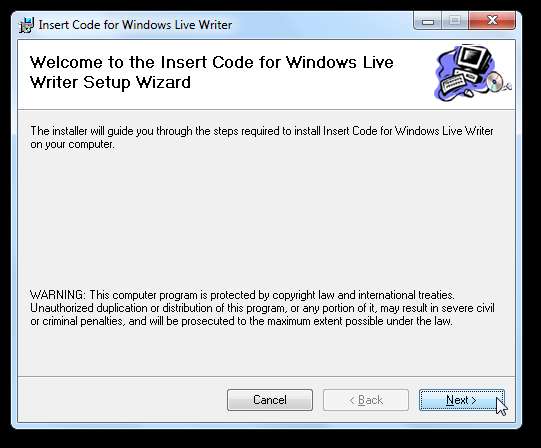
一部のプラグインは手動でインストールする必要があります。通常はzipファイルでダウンロードするため、ファイルを解凍し、プラグインファイル(.dllファイル)をLiveWriterプラグインフォルダーにコピーします。 Live Writer Wave 4ベータ版を使用している場合、これは次の場所にあります。
C:\ Program Files(x86)\ Windows Live \ Writer \ Plugins
または:32ビットバージョンのWindowsではC:\ Program Files \ Windows Live \ Writer \ Plugins
または、古いバージョンのLive writerをまだ使用している場合は、プラグインファイルを次の場所にコピーする必要があります。
C:\ Program Files(x86)\ Windows Live Writer \ Plugins
または:32ビットバージョンのWindowsではC:\ Program Files \ Windows Live Writer \ Plugins
すでにプラグインをインストールしている場合は、他のプラグインに気付くかもしれません。新しいプラグインを一緒に貼り付けてください。
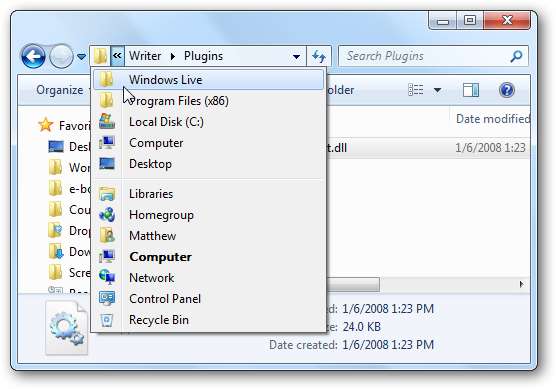
プラグインはどこにありますか?
Windows Live Writer Wave 4ベータ版では、プラグインはすべて インサート リボンのタブ。下のリストに表示されます プラグイン そのタブのセクション。プラグイン名をクリックするだけで使用できます。
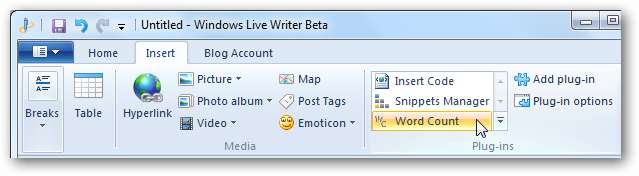
古いバージョンのLiveWriterをまだ使用している場合は、右側のサイドバーに組み込みのオプションとともにリストされているプラグインに問題はありません。
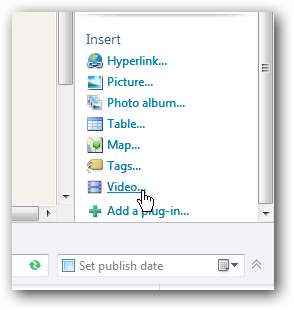
一部のプラグイン、特に舞台裏で実行され、単独で機能するプラグインへのリンクが表示されない場合があります。これらを見つけるには、 プラグインオプション ボタンをクリックするか、 オプション の中に ツール 古いバージョンのメニュー。次に、必要なプラグインを選択し、から構成します。 オプション ボタンを押すか、オフにして使用を終了します。
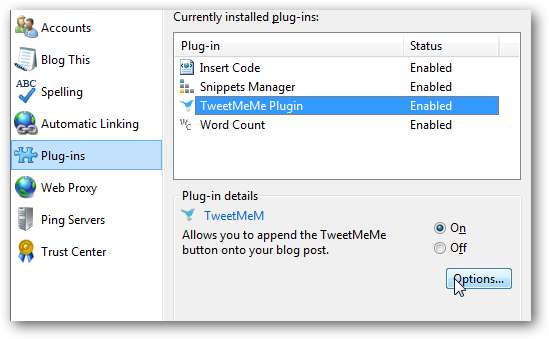
Live Writerでプラグインを使用する方法がわかったので、次はプラグインの追加を開始します。これが私たちのお気に入りのいくつかです:
あなたの投稿がどれほど言葉遣いであるかをご覧ください
Wordに単語カウント機能がない場合は、 ワードカウント プラグインはこの機能をLiveWriterに追加できます。インストールしたら、Ctrl + Aを押してブログ投稿内のすべてのテキストを選択し、[ ワードカウント ボタンをクリックして、あなたがどれだけ言葉を使っているかを確認します。
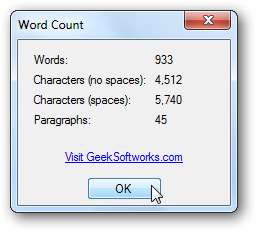
ワードカウントプラグインをダウンロードする
投稿にスクリーンショットを挿入する
スクリーンショットは、投稿や記事でコンピューターの概念を説明するための優れた方法です。 画面キャプチャ プラグインは便利です。プラグインをインストールしたら、[ スクリーンキャプチャの挿入 ボタンをクリックし、長方形、ウィンドウ、またはフルスクリーンキャプチャから選択します。これは、すばやく簡単なスクリーンショットに最適です。
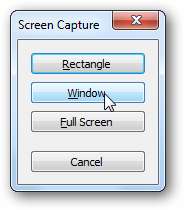
投稿にソースコードを挿入する
あなたが発見した巧妙なプログラミングのトリックについて書いている、または投稿でHTMLスニペットを共有したいですか?ザ・ コードを挿入 プラグインは、プレーンテキストコードをはるかに読みやすい形式にフォーマットします。これにより、重要な部分が強調表示され、スキャンが容易になります。あなたはいくつかから選ぶことができます
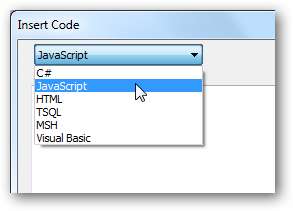
次に、コードを上のボックスに貼り付けると、下のボックスに新しいフォーマット済みバージョンが表示されます。コードのすべての部分は、ほとんどのIDEと同じように自動的に強調表示されます。次に、必要に応じて、コードに行番号と代替行の背景を追加することを選択できます。コードが希望どおりになったら、をクリックします OK 投稿に追加します。
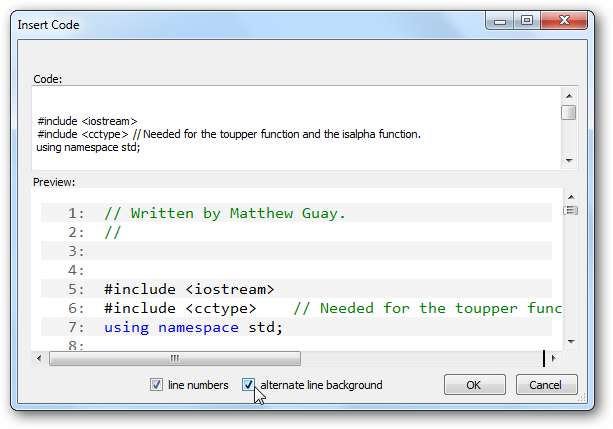
コード挿入プラグインをダウンロードする
LiveWriterにコードスニペットをすばやく挿入する
おそらく代わりに、投稿にテキストまたはHTMLコードを定期的に追加する必要があります。コードスニペットプラグインを使用すると、重要なコンテンツをすべて保存して、クリックするだけで投稿に追加できます。コードをグループに整理したり、スニペットを保存およびエクスポートしたりできます。
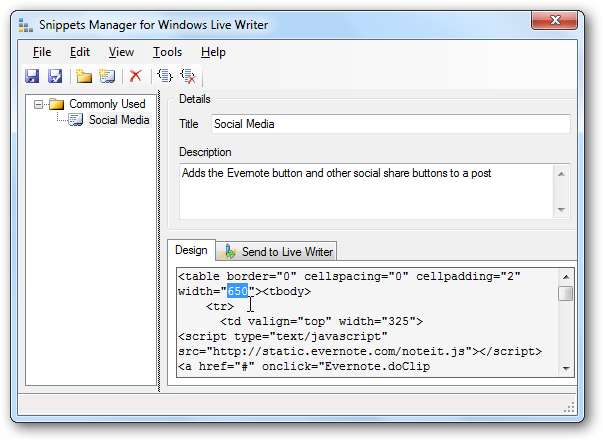
コードスニペットプラグインをダウンロードする
新しい投稿をツイートする
新しい投稿を公開するたびに自動的にツイートしたいですか?をインストールするだけです Twitter通知 プラグインをクリックし、[プラグインオプション]ペインで、ツイートの外観を微調整できます。自由に変更して配置してください 9000002 そして 9000003 投稿のタイトルとURLをそれぞれ表示する場所。
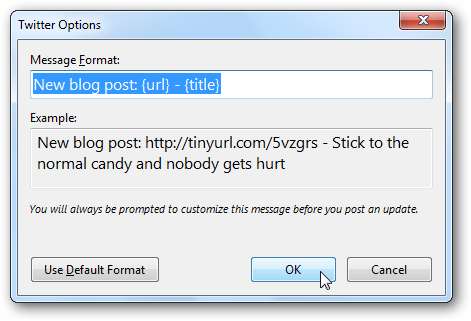
プラグインのインストール後に初めて新しい投稿を公開するときに、このプラグインを有効にするかどうかを尋ねられます。クリック はい 、そしてあなたの新しい投稿はツイートされ、同時に公開されます。
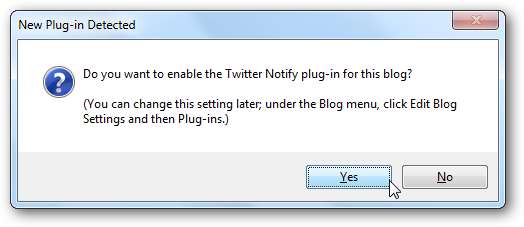
TwitterNotifyプラグインをダウンロードする
投稿にソーシャルメディアボタンを追加する
あなたの読者が彼らのお気に入りのソーシャルネットワークであなたの投稿を共有したいですか?投稿をツイート、いいね、バズ、Diggにボタンを追加できるプラグインのコレクションは次のとおりです。それらはすべて互いに非常によく似ています。プラグインをインストールし、[プラグインオプション]ウィンドウからソーシャルネットワークアカウント情報を追加するだけです。
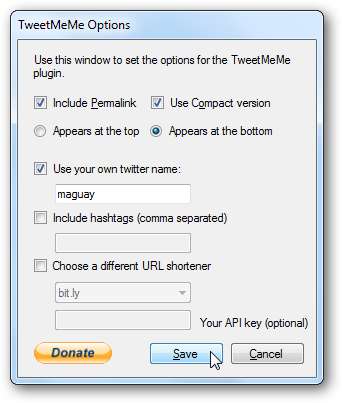
次に、新しい投稿を初めて公開するときに、ブログのプラグインを有効にするかどうかを尋ねられます。選択する はい 、新しいボタンが自動的に投稿に追加されます。
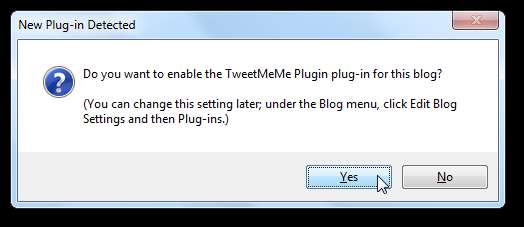
これらのプラグインは投稿にJavaScriptコードを追加するため、WordPress.comのブログでは機能しない可能性があることに注意してください。通常のセルフホストのWordPressブログで問題ありません。
Googleバズプラグインをダウンロードする
Tweetmemeプラグインをダウンロードする
WordPress.comブログプラグインのTweetmemeをダウンロードする
DiggThisプラグインをダウンロードする
Facebookの「いいね!」ボタンプラグインをダウンロードする
ポスタラスに投稿を公開する
Windows Live Writerは、デフォルトでポスタラスブログをサポートしていません。 LiveWriterを使用して投稿する場合 あなたの新しいポスタラスブログ 、Writerousプラグインをインストールするだけです。次に、[オプション]ペインで、サイトの情報を追加します。最後のチェックボックスをオフのままにすると、投稿を公開することもできます のみ Live Writerが別のブログに投稿するように設定されている場合でも、Posterousブログに追加します。または、両方のブログに同時に投稿することもできます。あなたの選択!
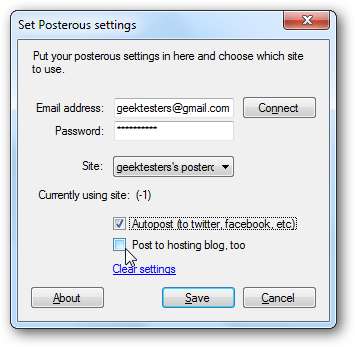
その他のLiveWriterの秘訣
Live Writerに新しいプラグインを追加する以上のことをしたいですか? LiveWriterを最大限に活用するのに役立つその他の優れたヒントを次に示します。
Windows LiveWriterの設定をバックアップする
Live Writerブログのテーマを削除し、代わりにデフォルトのテーマを使用する
LiveWriterベータ版のリボンからクイックアクセスバーに何でも追加
また、Live Writerのプラグインをさらに検索する場合は、[ プラグインを追加する Live Writerのボタンをクリックするか、LiveWriterプラグインギャラリーを参照します。コメントでお気に入りのLiveWriterプラグインを教えてください!







